SnapRAID je jednoduchý softvérový systém RAID pre systémSystémy Windows a Linux, ktoré používateľom umožňujú nastaviť fond jednotiek na jednoduché ukladanie údajov. Program je bezplatný, je otvoreným zdrojom a ľahko beží na väčšine operačných systémov Linux. V tomto tutoriále sa zameriame na nastavenie SnapRAID na serveri Ubuntu.
Poznámka: Aj keď sa tento tutoriál zameriava na server Ubuntu, je možné postupovať podľa pokynov a nastaviť ho na iných operačných systémoch Linux. Pokyny sú takmer totožné.
Než začneme
Aby SnapRAID správne fungoval, musítemajú štyri pevné disky. V ideálnom prípade by pevné disky mali byť rovnakej veľkosti a pevné disky musia byť naformátované s rovnakým súborovým systémom (Ext4.) Na serveri Ubuntu je najrýchlejším spôsobom, ako to dosiahnuť, formátovanie pomocou Cfdisk. Ak chcete začať proces formátovania, prejdite na serverovú konzolu Ubuntu alebo SSH na diaľku a použite syntax príkazu uvedenú nižšie. Nezabudnite, že tento proces budete musieť opakovať štyrikrát, aby mal každý pevný disk rovnaký súborový systém atď.
Poznámka: Vymeňte X za skutočný štítok jednotky, ktorú chcete naformátovať.
sudo cfdisk /dev/sdX
Po otvorení editora oddielov CFdisk v systéme Windowskonzolu, použite na odstránenie existujúcich súborových systémov na pevnom disku. Potom vytvorte nový oddiel Ext4, ktorý zaberá celú veľkosť jednotky. Po dokončení úprav a formátovania uložte zmeny výberom položky „Write“ a stlačením tlačidla „Quit“ ukončite program.
Nainštalujte SnapRAID
Na Ubuntu budete môcť získať SnapRAIDsoftvér veľmi rýchlo. Dôvodom je to, že vývojár udržiava softvér PPA, ktorý je k dispozícii pre Ubuntu Server, ako aj distribúciu Ubuntu Desktop. Ak chcete pridať server PPA na server Ubuntu, musíte najprv povoliť podporu protokolu PPA.
sudo apt install software-properties-common
Po spustení a spustení softvéru PPA je čas do systému pridať úložisko softvéru SnapRAID.
sudo add-apt-repository ppa:tikhonov/snapraid
Spustite aktualizovať Príkaz na obnovenie Ubuntu, aby sa SnapRAID PPA mohol plne integrovať do vášho systému Ubuntu.
sudo apt update
Nakoniec nainštalujte softvér SnapRAID.
sudo apt install snapraid
Vytvorte adresáre SnapRAID
Ak chcete používať softvér SnapRAIDsprávne na Ubuntu je potrebné nastaviť niekoľko rôznych priečinkov. Tieto adresáre slúžia na pripojenie jednotiek, ako aj na oblasť údajov. Prvý priečinok, ktorý musíte vytvoriť, je ten, ktorý pôjde / Var /.
sudo mkdir -p /var/snapraid/
Ďalej je potrebné v adresári / mnt / vytvoriť niekoľko priečinkov. Päť z nich je presných. Ak chcete vytvoriť všetky tieto priečinky jedným jednoduchým príkazom, postupujte takto:

sudo mkdir -p /mnt/{disk1,disk2,disk3,disk4,data}Konfiguračný súbor SnapRAID
Teraz, keď sú adresáre nastavené, je čas nastaviť konfiguračný súbor SnapRAID. Ak to chcete urobiť, otvorte súbor snapraid.conf v Nano pomocou príkazu nižšie.
sudo nano -w /etc/snapraid.conf
Najprv si pozrite konfiguračný súbor a vyhľadajte riadok, ktorý hovorí "# Format: "parity FILE_PATH" Pod týmto riadkom vymažte kód a nahraďte ho:
parity /mnt/disk4/snapraid.parity
Ďalej prejdite nadol na riadok v konfiguračnom súbore, ktorý hovorí "# Format: "content FILE_PATH", Vymažte čiary priamo pod ňou. Vymeňte ho za tieto štyri riadky.
content /var/snapraid.content
content /mnt/disk1/snapraid.content
content /mnt/disk2/snapraid.content
content /mnt/disk3/snapraid.content
Prejdite súbor ďalej za časť Obsah a vyhľadajte riadok v konfiguračnom súbore, ktorý hovorí "# Format: "disk DISK_NAME DISK_MOUNT_POINT", Znova odstráňte všetok kód priamo pod ním a nahraďte ho nasledujúcim kódom.
data d1 /mnt/disk1/
data d2 /mnt/disk2/
data d3 /mnt/disk3/
Nakoniec presuňte konfiguračný súbor nadol a vyhľadajte "#pool /pool" linka. Pod ním zadajte / Mnt / dáta adresár.
pool /mnt/data
Po určení umiestnenia oblasti údajov v konfiguračnom súbore uložte úpravy stlačením klávesov Ctrl + O. Potom editor zatvorte pomocou Ctrl + X.
Nakonfigurujte držiaky jednotiek SnapRAID
Vyžaduje všetky pevné disky nastavené v systéme Windows / Etc / fstab file. Ak chcete pridať tieto držiaky jednotiek, prejdite na terminál a postupujte takto.
Krok 1: Spustite blkid príkaz na každom z vašich pevných diskov. Tento príkaz vám oznámi UUID. Nezabudnite nahradiť písmeno X písmenom jednotky a písmeno Y číslom oddielu (aka / Dev / sdb1, atď.)
sudo blkid /dev/sdXY
Krok 2: Skopírujte výstup UUID z blkid príkaz pre každý oddiel jednotky a uložte ho do textového súboru v obľúbenom textovom editore na neskoršie použitie.
Krok 3: Použite nasledujúce príkazy echo na rýchle zapísanie pripojení jednotky do systému Windows / Etc / fstab file. Nezabudnite nahradiť „example-uuid“ UUID, ktoré ste uložili v textovom editore.
sudo -s echo " " >> /etc/fstab echo "# Drives for SnapRAID configuration" >> /etc/fstab echo "UUID=example-uuid /mnt/disk1 ext4 noatime,defaults 0 0" >> /etc/fstab echo "UUID=example-uuid /mnt/disk2 ext4 noatime,defaults 0 0 " >> /etc/fstab echo "UUID=example-uuid /mnt/disk3 ext4 noatime,defaults 0 0" >> /etc/fstab echo "UUID=example-uuid /mnt/disk4 ext4 noatime,defaults 0 0 " >> /etc/fstab
Krok 4: Použite nasledujúce echo príkazy na pridanie oblasti jednotiek AUFS do vášho / Etc / fstab zložky.
echo " " >> /etc/fstab echo "#SnapRAID AuFS mount" >> /etc/fstab echo "none /mnt/data aufs br=/mnt/disk1=rw:/mnt/disk2=rw:/mnt/disk3=rw,create=mfs,auto 0 0" >> /etc/fstab
Krok 5: Reštartujte server Ubuntu. Keď sa vráti do režimu online, všetky jednotky sa načítajú do správnych priečinkov, ktoré sú pripravené na použitie so SnapRAID.
Začnite používať SnapRAID
So všetkými pripojenými adresármi a softvéromnainštalovaný, SnapRAID je pripravený na použitie. Zostáva už len vložiť údaje do adresára pool. Ak to chcete urobiť, získajte v príkazovom riadku servera Ubuntu root root. Potom podľa príkladov príkazov nižšie umiestnite súbory a priečinky do oblasti jednotiek.
Vložte jednotlivé súbory do fondu SnapRAID
sudo -s cp /path/to/single/file /mnt/data
Vložte adresáre do fondu SnapRAID
sudo -s cp -r /path/to/folder/ /mnt/data
Keď sú vaše údaje v oblasti SnapRAID, spustite synchronizácia snímok príkaz na synchronizáciu údajov.
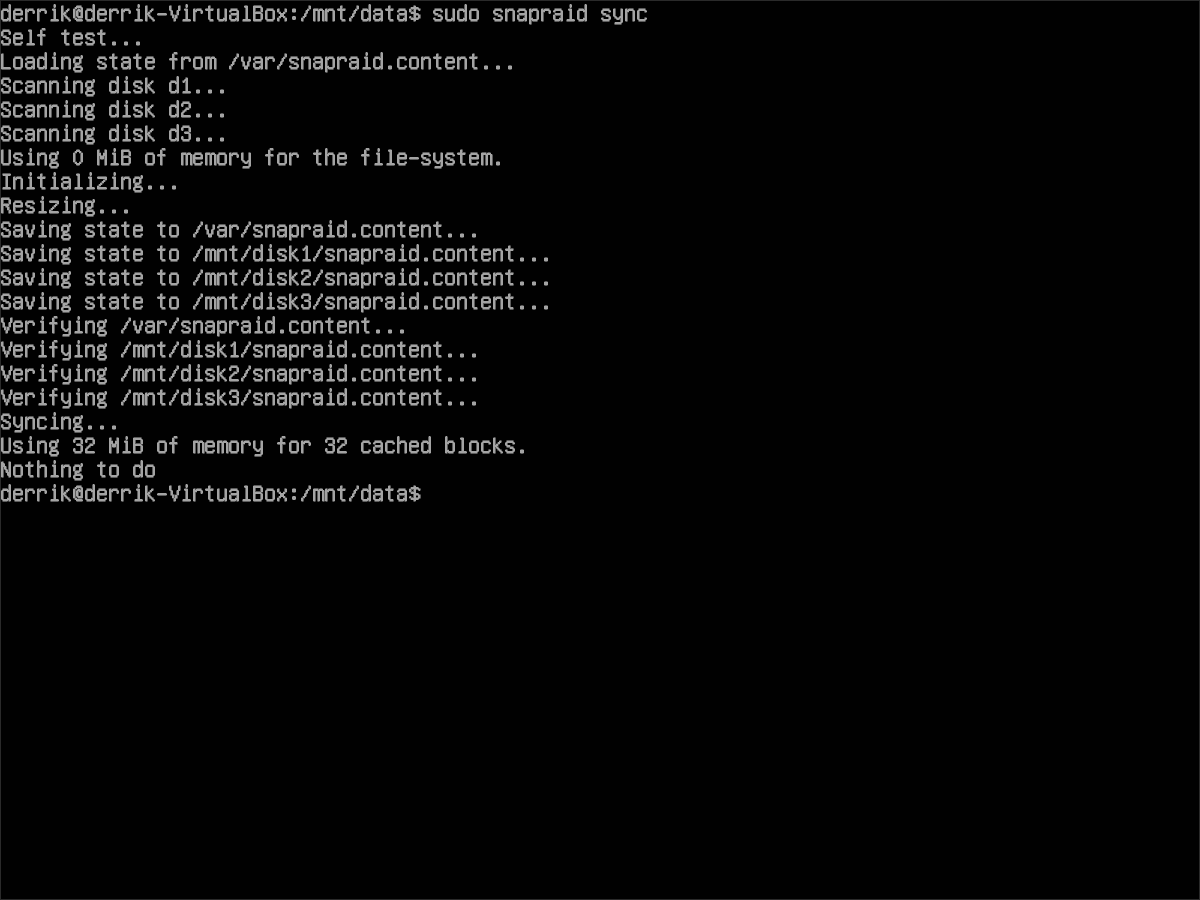
snapraid sync</ P>













Komentáre